上一篇
格式转换 文件系统 快速掌握fat32转ntfs的方法与技巧
- 问答
- 2025-08-02 11:44:36
- 5
🚀 格式转换大作战!FAT32转NTFS的超全攻略来啦~ 🎉
🌟 系统自带“魔法棒”—CMD命令转换
1️⃣ 打开命令行:按下 Win + R,输入 cmd 回车,管理员权限更稳哦!
2️⃣ 输入转换指令:
convert X: /fs:ntfs
(把 X 换成你的盘符,E:)
3️⃣ 坐等成功:系统会提示“转换完成”,快去右键磁盘属性验证吧!🎯
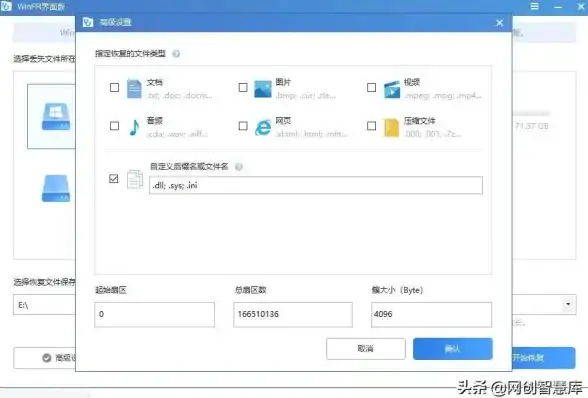
💡 小技巧:
- 转换前输入
chkdsk X: /f检查磁盘错误,避免翻车! - 如果提示“磁盘被占用”,输入
Y强制卸载,但记得关掉占用程序哦~
🔧 无损转换神器—傲梅分区助手
1️⃣ 下载安装:官网搜“傲梅分区助手”,免费又好用!
2️⃣ 选择分区:点击“转换”,选“安全地转换FAT或FAT32成NTFS分区”。
3️⃣ 执行操作:勾选目标分区,点击“执行”,坐等转换完成~
🎁 隐藏福利:
- 还能查看硬盘健康度,修复坏扇区,数据安全感拉满!💾
- 转换后想反悔?它支持“NTFS转FAT32”,后悔药管够!💊
⚠️ 注意事项:避开这些坑!
1️⃣ 备份!备份!备份! 📦

- 格式化会清空数据,重要文件先“搬家”!
- 无损转换虽安全,但万一呢?备份防意外!
2️⃣ 设备兼容性 📺 - NTFS在老电视、车载系统可能“水土不服”,跨设备用选
exFAT更稳!
3️⃣ 转换不可逆 🔄 - 一旦转成NTFS,想回FAT32?只能格式化!
🚀 为什么转NTFS?
- 📂 支持大文件:告别4GB限制,高清电影随便存!
- 🔒 加密安全:NTFS支持文件加密,隐私更安全!
- 💪 性能提升:磁盘碎片少,读写速度更快!
💬 :
- 追求速度?用
CMD命令,1分钟搞定! - 怕数据丢?选傲梅分区助手,无损转换还带“后悔药”!
- 转换前必看注意事项,别让小疏忽毁了大文件!💥
快去试试吧,让你的磁盘“飞”起来!🚀
本文由 业务大全 于2025-08-02发表在【云服务器提供商】,文中图片由(业务大全)上传,本平台仅提供信息存储服务;作者观点、意见不代表本站立场,如有侵权,请联系我们删除;若有图片侵权,请您准备原始证明材料和公证书后联系我方删除!
本文链接:https://vps.7tqx.com/wenda/515456.html



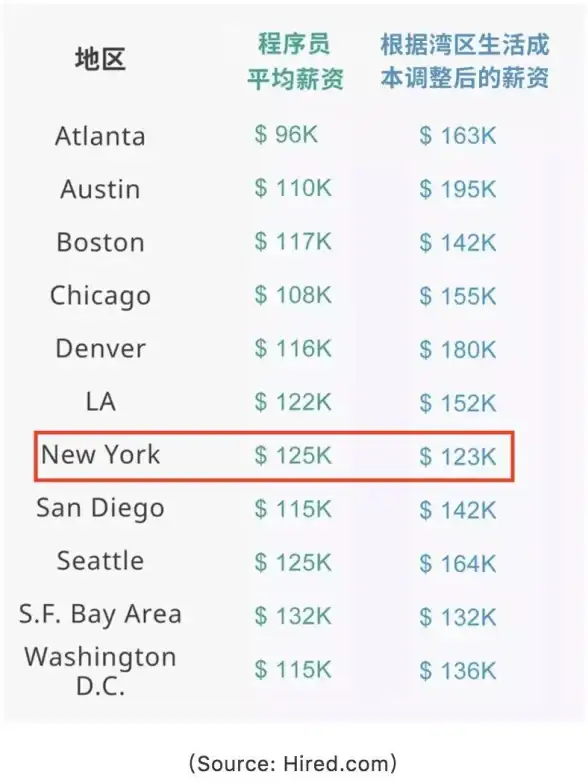

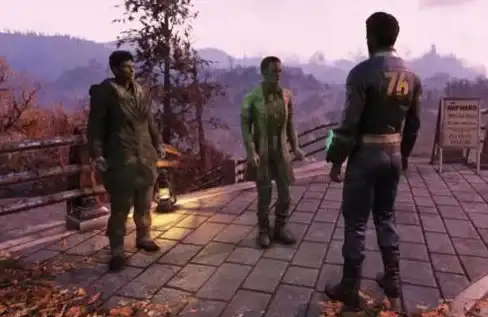
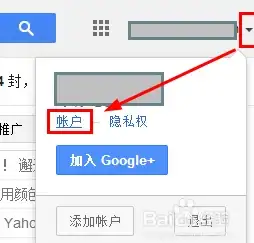

发表评论